Manual de uso de Logic Pro para iPad
- Novedades de Logic Pro 1.1
-
- ¿Qué es Logic Pro?
- Áreas de trabajo
- Trabajar con botones de función
- Trabajar con valores numéricos
-
- Introducción a las pistas
- Crear pistas
- Crear pistas con arrastrar y soltar
- Seleccionar el tipo de pasaje por omisión para una pista de instrumento de software
- Seleccionar pistas
- Duplicar pistas
- Reordenar las pistas
- Cambiar el nombre de las pistas
- Cambiar los iconos de pista
- Cambiar los colores de las pistas
- Usar el afinador en pistas de audio
- Mostrar la pista de salida en el área de pistas
- Eliminar pistas
- Editar parámetros de pista
- Iniciar una suscripción de Logic Pro
- Cómo obtener ayuda
-
- Introducción a las superficies de interpretación
- Utilizar los controles laterales con las superficies de interpretación
- Usar la superficie de interpretación Teclado
- Usar la superficie de interpretación “Pads de percusión”
- Usar la superficie de interpretación Diapasón
- Usar la superficie de interpretación “Tiras de acordes”
- Usar la superficie de interpretación “Tiras de guitarra”
-
- Introducción a la grabación
-
- Antes de grabar instrumentos de software
- Grabar instrumentos de software
- Grabar tomas adicionales de instrumentos de software
- Grabar en varias pistas de instrumentos de software
- Grabar varios dispositivos MIDI en diversas pistas
- Grabar audio e instrumentos de software simultáneamente
- Fusionar grabaciones de instrumentos de software
- Borrar espacios en blanco en las grabaciones de instrumentos de software
- Reemplazar grabaciones de instrumentos de software
- Capturar tu interpretación MIDI más reciente
- Utilizar el metrónomo
- Utilizar el compás de entrada
-
- Introducción a los arreglos
-
- Introducción a los pasajes
- Seleccionar pasajes
- Cortar, copiar y pegar pasajes
- Trasladar pasajes
- Eliminar vacíos entre pasajes
- Retardar la reproducción de pasajes
- Acortar pasajes
- Reproducir pasajes en loop
- Repetir pasajes
- Silenciar pasajes
- Dividir y unir pasajes
- Expandir/comprimir pasajes
- Separar un pasaje MIDI por tono de nota
- Bounce de pasajes in situ
- Cambiar la ganancia de pasajes de audio
- Crear pasajes en el área de pistas
- Convertir un pasaje MIDI en un pasaje Drummer o en un pasaje de patrón
- Renombrar pasajes
- Cambiar el color de los pasajes
- Eliminar pasajes
- Crear fundidos en los pasajes de audio
- Acceder a las funciones de mezcla con el fader
-
- Introducción a Live Loops
- Iniciar y detener celdas de Live Loops
- Trabajar con celdas de Live Loops
- Cambiar ajustes de loop para celdas
- Cómo interactúan la parrilla de Live Loops y el área de pistas
- Editar celdas
- Editar escenas
- Trabajar en el editor de celdas
- Bounce de celdas
- Grabar una interpretación de Live Loops
-
- Introducción
-
-
- Introducción al editor de teclado
- Seleccionar notas
- Añadir notas
- Eliminar notas
- Silenciar notas
- Acortar notas
- Desplazar notas
- Copiar notas
- Acortar superposiciones
- Forzar legato
- Bloquear la posición de nota
- Transponer notas
- Cambiar la velocidad de nota
- Cambiar la velocidad de liberación
- Cambiar el canal MIDI
- Configurar los ID de articulación
- Cuantizar la temporización
- Cuantizar tono
- Editar Live Loops en el editor de celdas
-
- Introducción al secuenciador de pasos
- Utilizar el secuenciador de pasos con Drum Machine Designer
- Grabar patrones del secuenciador de pasos en directo
- Grabar por pasos patrones del secuenciador de pasos
- Cargar y guardar patrones
- Modificar la reproducción del patrón
- Editar pasos
- Editar filas
- Editar ajustes de patrón, fila y paso del secuenciador de pasos en el inspector
- Personalizar el secuenciador de pasos
-
- Introducción a la automatización
- Mostrar la automatización
- Escribir automatización en tiempo real
- Utilizar la automatización con grupos del mezclador
- Automatización de celdas en Live Loops
- Deshacer, desactivar o eliminar automatizaciones
- Reproducir la automatización
- Crear automatización con el secuenciador de pasos
-
- Introducción a los módulos de efectos
-
- Visión general de los módulos de instrumentos
-
- Introducción a ES2
- Visión general de la interfaz
-
- Introducción a la modulación
-
- Introducción a la envolvente vectorial
- Utilizar puntos de la envolvente vectorial
- Utilizar los puntos de solo y sostenimiento de la envolvente vectorial
- Ajustar los tiempos de los segmentos de la envolvente vectorial
- Controles de la superficie XY de la envolvente vectorial
- Menú “Vector Envelope Actions”
- Controles de loops de la envolvente vectorial
- Comportamiento de la fase de liberación en la envolvente vectorial
- Formas de transición de puntos en la envolvente vectorial
- Utilizar el escalado de tiempo en la envolvente vectorial
- Utilizar la superficie de modulación
- Referencia de fuentes de modulación
- Referencia de fuentes de modulación de vía
-
- Introducción a Sample Alchemy
- Visión general de la interfaz
- Añadir material original
- Guardar un preajuste
- Modo de edición
- Modos de reproducción
- Introducción a Fuente
- Modos de síntesis
- Controles del efecto granular
- Efectos aditivos
- Controles del efecto aditivo
- Efecto espectral
- Controles del efecto espectral
- Módulo de filtro
- Filtro de paso bajo y alto
- Filtro “Comb PM”
- Filtro Downsampler
- Filtro FM
- Generadores de envolvente
- Mod Matrix
- Direccionamiento de modulación
- Modo de movimiento
- Modo de acortamiento
- Menú Más
- Sampler
-
- Introducción a los sintetizadores
- Aspectos básicos de los sintetizadores
-
- Introducción a otros métodos de síntesis
- Síntesis basada en samples
- Síntesis de la modulación de frecuencia (FM)
- Síntesis del modelado de componentes
- Síntesis de tabla de ondas, vectores y LA (aritmética lineal)
- Síntesis aditiva
- Síntesis espectral
- Resíntesis
- Síntesis de distorsión de fase
- Síntesis granular
- Copyright
DeEsser 2 en Logic Pro para el iPad
DeEsser 2 es un compresor de dinámica de acción rápida diseñado para aislar y atenuar una banda concreta de frecuencias altas en una señal de audio compleja. Suele usarse en grabaciones de voces para reducir la sibilancia no deseada (sonidos penetrantes de s y t) causada por la colocación del micrófono, la interpretación del vocalista o los efectos de saturación y compresión.
Puedes utilizar DeEsser 2 en una pista vocal para reducir la sibilancia sin que ello afecte a otras frecuencias de la pista. DeEsser 2 solo atenúa la frecuencia seleccionada si supera un nivel de umbral fijado, lo que impide que el sonido se oscurezca cuando no hay sibilancia. Ofrece tiempos de ataque y liberación extremadamente rápidos hasta para los transitorios más cortos, con lo que se contribuye a conservar un sonido natural.
Para añadir DeEsser 2 a tu proyecto, selecciona Dynamics > DeEsser 2 en un menú de módulos de efecto de audio de un canal o en el área de módulos. Consulta Introducción a los módulos. Consulta también Añadir, reemplazar, reordenar y eliminar módulos en el área de módulos y Trabajar con módulos en el mezclador.
DeEsser 2 ofrece dos modos de funcionamiento (relativo y absoluto) para trabajar con señales de audio de niveles altos o bajos. También se incluyen dos figuras de filtro y parámetros de intervalo que te permiten definir y controlar los intervalos de frecuencias afectados.
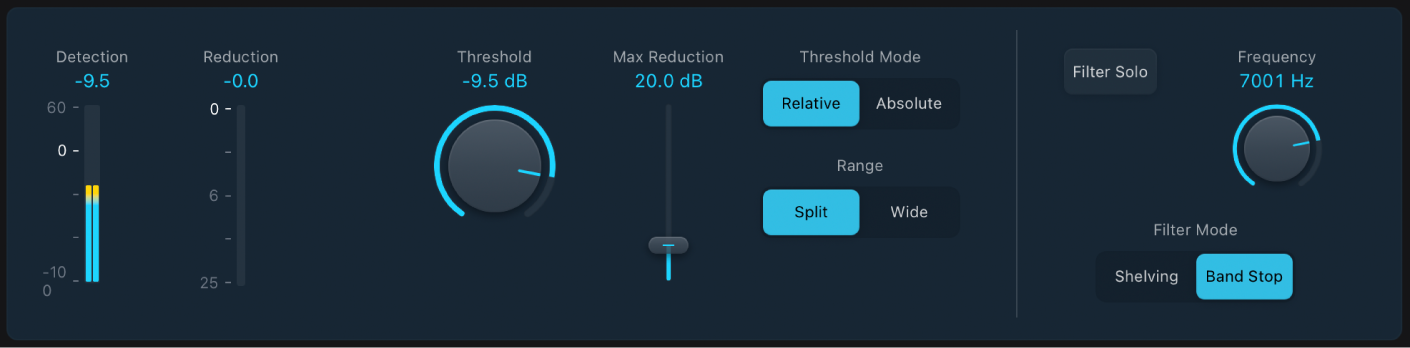
Parámetros de DeEsser 2
Medidor Detection: Muestra el nivel en la entrada de DeEsser 2.
 Medidor Reduction: Indica la cantidad de reducción (bloqueo de sibilancia) en decibelios.
Medidor Reduction: Indica la cantidad de reducción (bloqueo de sibilancia) en decibelios. Potenciómetro y campo Threshold: Ajusta el umbral o el nivel de amplificación por encima del que se aplica la reducción de ganancia de la frecuencia seleccionada.
Potenciómetro y campo Threshold: Ajusta el umbral o el nivel de amplificación por encima del que se aplica la reducción de ganancia de la frecuencia seleccionada.Regulador y campo “Max Reduction”: Ajusta la cantidad máxima de reducción de ganancia dinámica que se aplica a la frecuencia seleccionada.
Botones “Threshold Mode”: Selecciona el modo relativo o absoluto. El modo relativo tiene muy buena respuesta y funciona con señales de nivel alto y bajo. El modo absoluto funciona con señales de nivel alto y desempeña la función de un deEsser clásico.
Relative: En este modo el nivel de la señal filtrada (que viene determinada por los ajustes de Frequency y Filter) se compara con el nivel del ancho de banda total de la señal entrante. El valor del parámetro Threshold determina la amplificación del nivel de la señal filtrada (porque el nivel de la señal filtrada siempre será inferior a la señal del ancho de banda total). Cuando el nivel de la señal amplificada y filtrada es inferior al nivel del ancho de banda total de la señal, no se realiza ningún procesamiento. Si el nivel de la señal amplificada y filtrada es superior al nivel del ancho de banda total, el procesamiento sí se realiza.
Absolute: Si el nivel supera el del valor del parámetro Threshold, se procesa la señal de entrada. Las señales de nivel bajo solo pueden procesarse en el modo absoluto si el parámetro Threshold está ajustado en un valor muy bajo.
Botones de intervalo: Ajustan el intervalo de frecuencias del filtro. Split afecta solo a las señales dentro de la frecuencia de banda ajustada. Wide afecta a todo el intervalo de frecuencias.
Botón “Filter Solo”: Actívalo para escuchar la señal filtrada (la banda de frecuencia dividida) de forma aislada, una vez activado Split.
 Potenciómetro y campo Frequency: Ajusta la frecuencia central o máxima del filtro de detección, según el modo de filtro seleccionado.
Potenciómetro y campo Frequency: Ajusta la frecuencia central o máxima del filtro de detección, según el modo de filtro seleccionado.Botones “Filter Mode”: Selecciona una figura de filtro de pico o shelving de paso bajo. Si quieres reducir un amplio intervalo de frecuencias, selecciona Shelving. Para reducir frecuencias específicas de un intervalo limitado, selecciona “Band Stop”. El filtro se aplica antes de realizar la detección.
Utilizar DeEsser 2
Imagina que tienes que reducir la sibilancia no deseada en una pista vocal. Los siguientes pasos describen cómo puedes hacerlo.
En Logic Pro, inicia la reproducción de la señal entrante. Idealmente, esto debería realizarse en modo solista (y en ciclo si existe una frase más corta).
En DeEsser 2, selecciona un modo usando los botones “Threshold Mode”. El modo Relative predeterminado funciona para la mayoría de las señales.
Identifica la frecuencia que quieres atenuar. La sibilancia en las voces humanas suele aparecer entre 5 y 10 kHz.
Consejo: Para que te resulte más sencillo identificar la frecuencia que quieres atenuar, inserta “Channel EQ” en una ranura de efectos de audio antes de DeEsser 2 y observa el analizador “Channel EQ” mientras se reproduce el proyecto.
Con el potenciómetro Frequency, ajusta la frecuencia que quieres reducir. Puedes tocar el botón “Filter Solo” para que la frecuencia sea más fácil de escuchar e identificar.
Para definir un intervalo de frecuencias estrecho, toca el botón Split. Para definir un intervalo de frecuencias mayor, toca el botón Wide.
Ajusta el potenciómetro Threshold en el nivel en el que DeEsser 2 debe empezar a aplicar la reducción.
Usa el potenciómetro “Max Reduction” para ajustar la reducción de sibilancia.
Nota: Sé prudente al aplicar la reducción. La sibilancia es una parte natural de la voz, y eliminar demasiada sibilancia puede hacer que el sonido de las voces sea extraño.